HEVC a MP4: Cómo Convertir Grandes HEVC (H.265) a MP4 Gratis
Cualquier mejora en una industria suele ser algo bueno, como la llegada del estándar de compresión de video HEVC (H.265) en la industria de la conversión de video. Por otro lado, el códec de video HEVC, aunque ofrece una eficiencia adicional, se enfrenta a restricciones ya que no todos los dispositivos o software pueden admitirlo. Por lo tanto, surge la necesidad de convertir archivos HEVC a MP4. Si eres uno de los usuarios que enfrenta los mismos problemas de compatibilidad y estás buscando convertidor de HEVC a MP4, entonces este artículo es definitivamente para ti. Sigue leyendo para saber más.
Resumen
En el artículo, aprenderás cómo convertir HEVC a MP4 fácilmente. Con HitPaw Univd, puedes convertir HEVC (H.265) a MP4 archivos grandes con alta calidad.

Parte 1. La forma más rápida de convertir archivos H.265 a MP4 con el Convertidor de HEVC a MP4
Puede haber una gran cantidad de herramientas convertidoras de HEVC a MP4 en el mercado. Pero solo algunas se convierten en una opción valiosa para ser considerada. Y una de esas herramientas valiosas es HitPaw Univd (HitPaw Video Converter). La herramienta puede convertir videos de HEVC a MP4 fácilmente y en poco tiempo. La mejor parte de esta herramienta es que puede convertir HEVC x265 a MP4 con el mejor equilibrio entre calidad, tamaño y velocidad.
- Convierte HEVC/H.265 a MP4 H.264 en una velocidad 90 veces más rápida
- Convierte 4K/HD HEVC a MP4 sin pérdida de calidad
- Convierte archivos hevc a mp4 por lotes a una velocidad rápida
- Convierte H.264 a MP4, MKV, HEVC, MOV y cualquier otro formato
- Reproductor multimedia incorporado para ver archivos HEVC
Los usuarios solo tienen que hacer clic unas cuantas veces y su archivo se convierte para ellos. Sigue los siguientes pasos para saber cómo convertir HEVC a MP4 usando esta herramienta.
Paso 1.Descarga e instala HitPaw Univd en tu PC. En la pantalla principal, haz clic en Agregar Video para importar tu archivo HEVC de origen.

Paso 2.Selecciona el menú Convertir todo desde la parte inferior. En la sección de video, selecciona el formato MP4 de la lista en el panel izquierdo.
Paso 3.Toca en la sección de Detección de Aceleración de Hardware y Conversión sin Pérdidas y selecciona una carpeta de destino en la interfaz. Por último, haz clic en Convertir para comenzar el proceso de conversión de HEVC a MP4.
Conoce más sobre cómo convertir archivos de video a otros formatos
Parte 2. Cómo Convertir HEVC a MP4 con un Convertidor de HEVC Gratuito
A continuación, se presentan algunas herramientas adicionales que se pueden utilizar para convertir HEVC a MP4. Echa un vistazo.
1. Usa VLC para Convertir HEVC a MP4
VLC es uno de los reproductores multimedia más antiguos y conocidos. Curiosamente, esta herramienta se puede utilizar para convertir HEVC a formato MP4. Y además de esto, los pasos son muy simples de entender. A continuación, se muestran los pasos que debes seguir para saber cómo usar VLC para la conversión.
1.Descarga e instala el reproductor multimedia VLC en tu dispositivo. Haz clic en la sección de Medios en la IU principal en la esquina superior izquierda. Haz clic en Convertir/Guardar en el menú desplegable que aparece en la pantalla.
2.Toca la opción Agregar y localiza el archivo AVI de origen que deseas convertir en tu dispositivo. Una vez seleccionado, haz clic en la opción Convertir/Guardar en la IU principal en la parte inferior de la pantalla.

3.Especifica el formato de video deseado como MP4 en el menú desplegable junto a Perfil.

4.Especifica dónde te gustaría exportar tu archivo en la sección Destino. A continuación, haz clic en Iniciar para convertir tus archivos HEVC a formato MP4.
Contras:
- Interfaz de usuario anticuada
- A veces, la salida final no tiene sonido
- Consumo de tiempo
2. Convertir HEVC a MP4 con HandBrake
HandBrake es otra herramienta que utilizan varios usuarios de Mac. Y, de hecho, esta herramienta se puede utilizar para convertir HEVC a formato MP4. Sigue los siguientes pasos para saber cómo.
1.Descarga e instala Handbrake en tu dispositivo.
2.Selecciona Abrir Origen para importar tu archivo AVI.

3.Selecciona la opción Archivo MP4 en la lista de Formatos.
4.Haz clic en el botón Iniciar para comenzar la conversión de HEVC a MP4.

Contras:
- No puede soportar la conversión de HEVC a MP4 en lotes
- Handbrake solo admite 2 formatos de salida
- No ha habido actualizaciones recientes
3. Usa FFMPEG HEVC a MP4 Convertidor
Si eres un friki de la tecnología, entonces debes saber cómo convertir x265 a MP4 usando FFMPEG. Si no es así, todo lo que necesitas hacer es seguir los siguientes pasos.
1.Descarga e instala ffmpeg en tu dispositivo.
2.Una vez que hayas instalado la herramienta, abre el símbolo del sistema o la terminal.
3.Ejecuta el comando. Para convertir H265 a H264 MP4, escribe ffmpeg -i entrada-hevc salida.mp4.

4.Para convertir HEVC MKV a HEVC MP4, escribe ffmpeg -i entrada.mkv -c:v libx265 salida.mp4, el códec de audio predeterminado será AAC. También puedes copiar el códec de audio original ingresando ffmpeg -i .mkv -c:v libx265 -c:a copy salida.mp4.

5.Ahora, presiona Enter. Tan pronto como presiones Enter, la herramienta convertirá tu archivo HEVC a MP4 y tu archivo estará listo para usar.
Contras:
- Este método requiere conocimientos técnicos
- Demasiado lento
- No es confiable
Parte 3. Preguntas Frecuentes sobre HEVC a MP4
P1.¿Qué es HEVC?
R1.HEVC (High-Efficiency Video Coding), también conocido como MPEG-H o H.265, es el sucesor del común y popular Advanced Video Coding (AVC, MPEG-4 Parte 10 o H.264).
P2.¿Por qué Convertir HEVC/x265/H.265 a MP4?
R2.Si bien los archivos HEVC están comprimidos 2 veces más que los archivos MP4, el H.265 es mucho menos compatible en comparación con el AVC. Numerosos dispositivos populares aún no son compatibles con el códec HEVC o tienen problemas para gestionar videos HEVC.
P3.¿Puede VLC convertir HEVC a MP4?
R3.Sí, VLC puede convertir HEVC a MP4. Puedes consultar el artículo anterior para conocer los pasos detallados.
P4.¿Es HEVC Mejor que H.264/AVC?
R4.Eso depende de las necesidades de los usuarios. Pero comparativamente, HEVC parece ser una mejor opción ya que ofrece el doble de compresión.
Conclusión
Dicho esto, acabamos de ver diferentes métodos para saber cómo convertir archivo HEVC a MP4. La mejor opción es utilizar HitPaw Univd (HitPaw Video Converter) que puede convertir videos de HEVC a MP4 fácilmente y en poco tiempo.









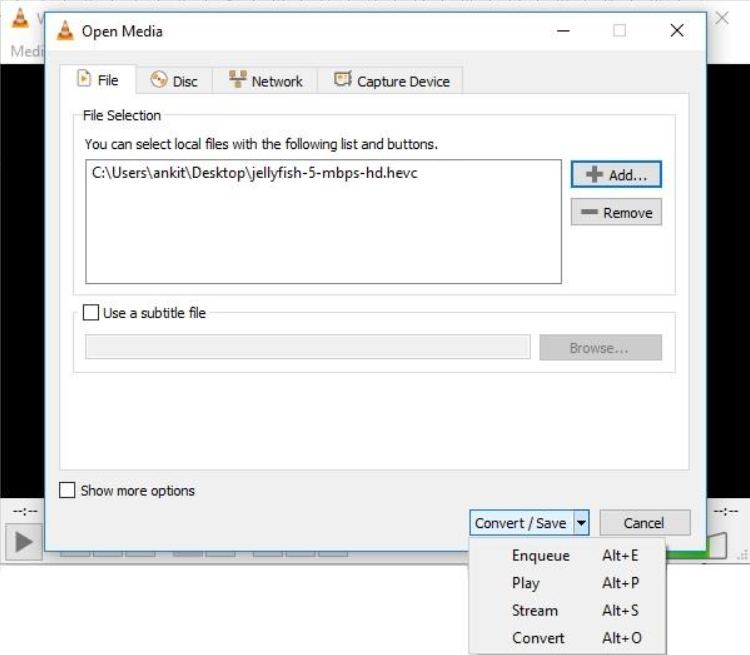


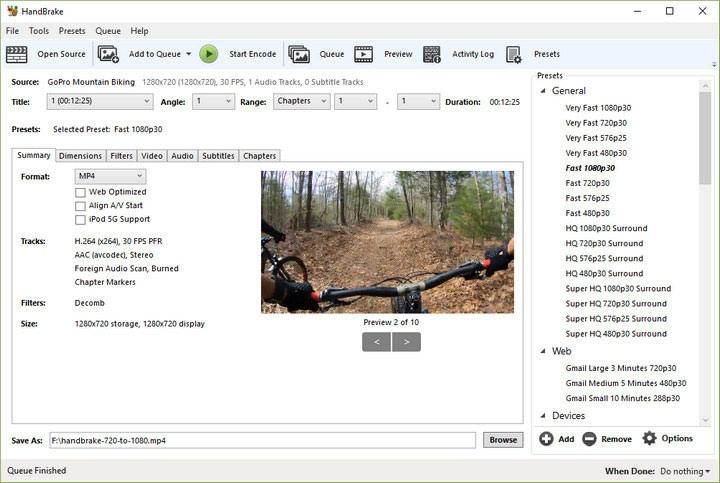
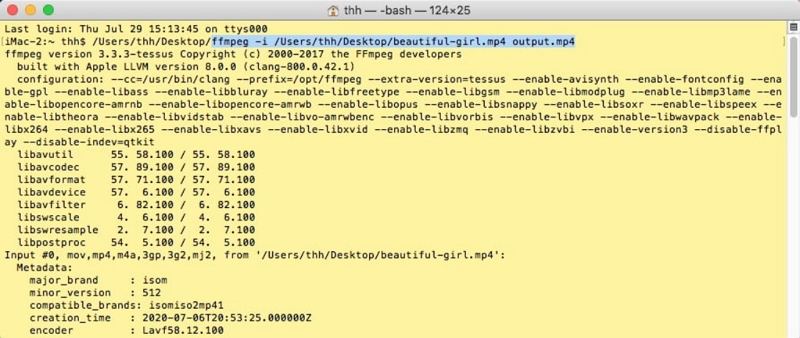
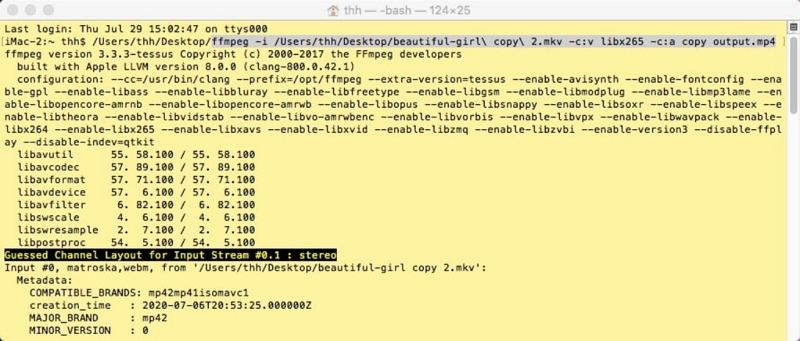

 HitPaw FotorPea
HitPaw FotorPea HitPaw Edimakor
HitPaw Edimakor

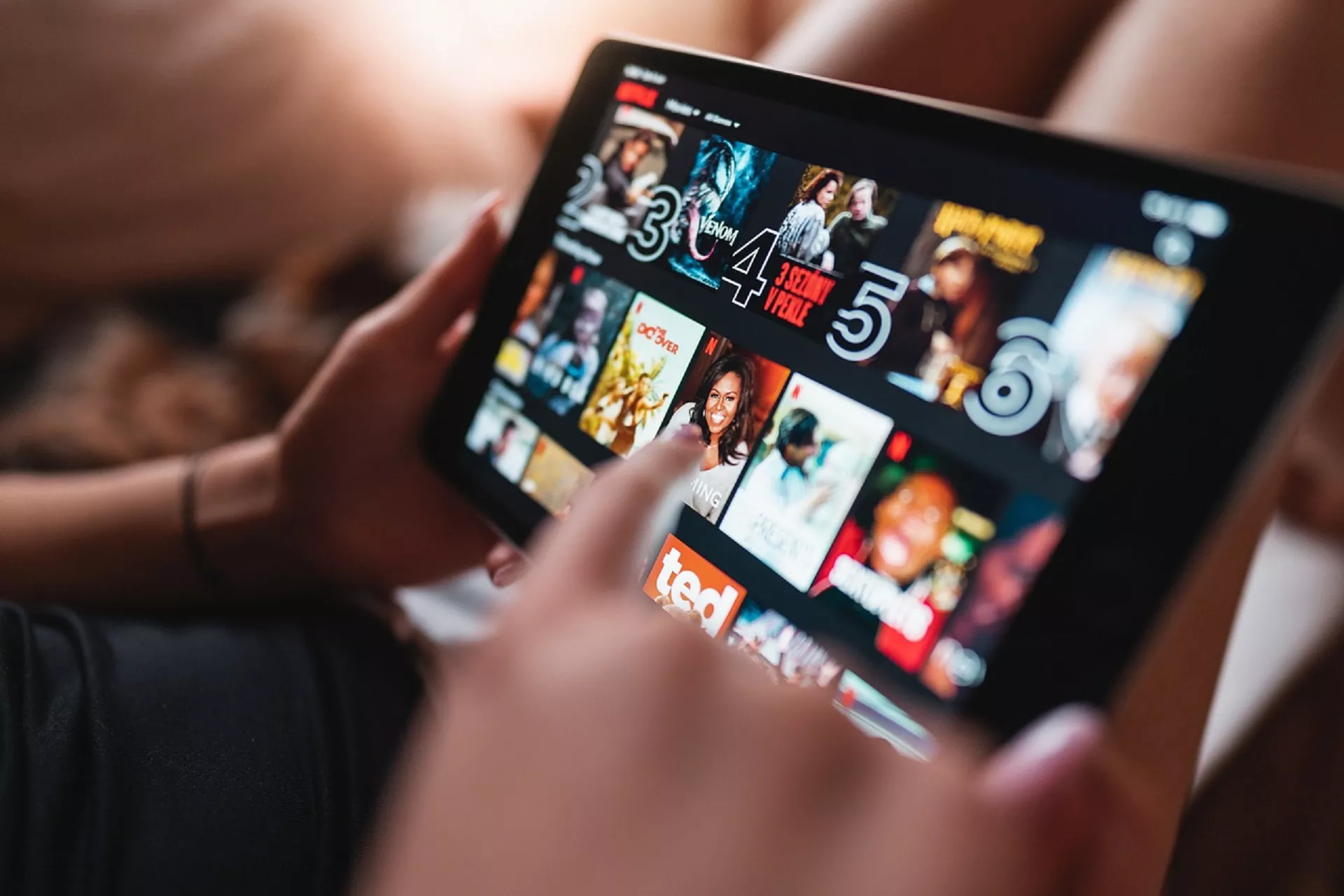


Compartir este artículo:
Valorar este producto:
Juan Mario
Redactor jefe
Trabajo como autónomo desde hace más de cinco años. He publicado contenido sobre edición de video, edición de fotos, conversión de video y películas en varios sitios web.
Más ArtículosDejar un comentario
Introduce tu opinión sobre los artículos de HitPaw